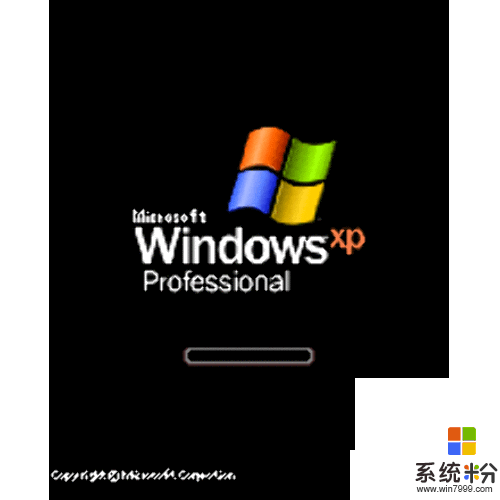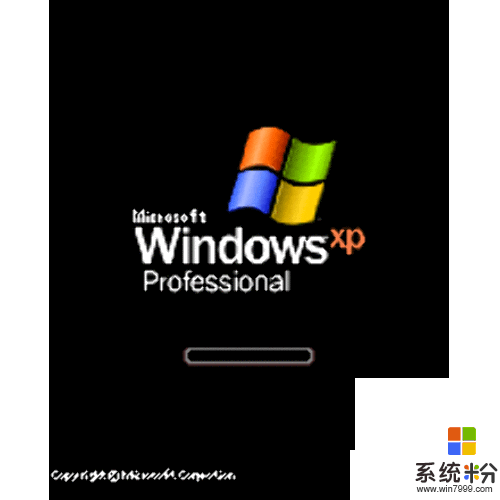開機密碼遺忘了怎麼辦 看看電腦高手如何幫你找回
時間:2015-04-16 來源:互聯網 瀏覽量:
在電腦中設置過多的密碼,而導致密碼遺忘,那麼如果電腦開機密碼遺忘了,我們要怎麼樣找回來呢?其實不用擔心,現在電腦高手教你怎麼找回開機密碼吧!
一、
在開機時,按下F8進入"帶命令提示符的安全"模式
輸入"NET USER+用戶名+123456/ADD"可把某用戶的密碼強行設置為"123456"
二、
如用戶忘記登入密碼可按下列方法解決
1.在計算機啟動時按〔F8〕及選〔Safe Mode With Command Prompt〕
2.選〔Administrator〕後便會跳出〔Command Prompt〕的窗口
3.用〔Net〕的命令增加一個用戶,例:增加一個用戶名為alanhkg888,命令語法如下:
net user alanhkg888/add 4.將新增用戶提升至Administrator的權力,例:提升剛才增加用戶alanhkg888的權力,命令語法如下
net localgroup administrators alanhkg888/add 5.完成上列步驟後重新啟動計算機,在啟動畫麵上便增加了一個用戶alanhkg888了,選alanhkg888進入
6.登入後在〔控製台〕→〔使用者賬戶〕→選忘記密碼的用戶,然後選〔移除密碼〕後〔等出〕
7.在登入畫麵中選原來的用戶便可不需密碼情況下等入(因已移除了)
8.刪除剛才新增的用戶,在〔控製台〕→〔使用者賬戶〕→選〔alanhkg888〕,然後選〔移除賬戶〕便可
*不適用於忘記安裝時所設定〔administrator〕的密碼
三、
1、重新啟動Windows XP,在啟動畫麵出現後的瞬間,按F8,選擇"帶命令行的安全模式"運行。
2、運行過程停止時,係統列出了超級用戶administrator和本地用戶owner的選擇菜單,鼠標點擊administrator,進入命令行模式。
3、鍵入命令:"net user owner 123456/add",強製性將OWNER用戶的口令更改為"123456"。若想在此添加某一用戶(如:用戶名為abcdef,口令為123456)的話,請鍵入"net user abcdef 123456/add",添加後可用"net localgroup administrators abcdef/add"命令將用戶提升為係統管理組administrators用戶,具有超級權限。
4.DOS下刪windows\system32\config裏麵的SAM檔就可以了
5.開機後按鍵盤的Delete鍵進入BIOS界麵。找到User Password選項,其默認為關閉狀態。啟動並輸入用戶密碼(1~8位,英文或者數字)。計算機提示請再輸入一遍以確認密碼無誤,保存退出後重新啟動機器,這時就會在開機時出現密碼菜單
四、
如果是FAT32,進入DOS,刪除c:winntsystem32configsam*.*就可以了。登陸隻要輸入administrator不輸密碼即可。然後創建一個新的。要是NTFS則無效
另外如果你的係統沒有加過微軟的輸入法補丁的話也可以利用輸入法的漏洞去做一個管理員權限賬號,
具體方法如下:
開機後,Win2000自啟動,出現登錄窗口,顯示用戶名,並要求輸入密碼(當然這時你不會有密碼)。
這時請將輸入焦點置於用戶名一項,用Ctrl+Shift切換輸入法(隨便選上一種,隻要能出現輸入法工具條的就行)。在出現的輸入法提示工具條上單擊右鍵,選擇幫助,會彈出一個幫助窗口。接下來你需要在這個窗口裏找到一個(綠色帶下劃線)超級鏈接,並用SHIFT+鼠標左鍵單擊,打開它會彈出一個IE窗口,請在窗口地址欄裏輸入c:,到這步你應該很清楚怎麼做了。隻要點擊標準按鍵的"向上",會發現你可以進入"控製麵板"了,進入後你可以直奔"用戶和密碼"接下發生的事隻有你自己知道了。
五、
我們知道在安裝Windows XP過程中,首先是以"administrator"默認登錄,然後會要求創建一個新賬戶,以便進入Windows XP時使用此新建賬戶登錄,而且在Windows XP的登錄接口中也隻會出現創建的這個用戶賬號,不會出現"administrator",但實際上該"administrator"賬號還是存在的,並且密碼為空。
開機密碼忘記很正常,但是卻要知道如何及時的找回,以免造成麻煩!所以以上的五種辦法就是解決找回開機密碼。有了這個辦法,你再也不用擔心把電腦密碼忘記了哦!
(責任編輯:admin)